Многи људи су радознали да ли се Хармони даљински управљачи могу користити за контролу Амазон Фирестицк-а и Амазон Фире ТВ-а. Одговор је да. У званичном саопштењу званичног Хармони тима, они су потврдили да Хармони Екпресс даљински управљачи и даљински управљачи засновани на Хармони Хуб-у раде са Фире ОС-ом.

Можете додати Фирестицк на било који од ових Хармони даљинских управљача, са изузетком Хармони инфрацрвених даљинских управљача, који неће радити са Амазон Фирестицк или Амазон Фире ТВ-ом.
Овај водич ће вам показати како да додате било који Фире ОС уређај на компатибилни Хармони даљински управљач, као и како да контролишете неке од најпопуларнијих апликација на њему, као што су Нетфлик, ИоуТубе, итд.
Почетак
Врло брзо ћете моћи да користите свој Хармони Ремоте да контролишете Амазон Фире ТВ или Амазон Фирестицк. Да би ово функционисало, биће вам потребна мобилна апликација Хармони, коју можете преузети са званичне Хармони странице за преузимање.
Ако пратите везу видећете да ову апликацију можете да инсталирате за десктоп, иОС уређаје или Андроид уређаје. Једноставно изаберите свој уређај и добићете директне везе за преузимање за званични Гоогле Плаи и Апп Сторе.
Такође ћете морати да све подесите на свом Фирестицк-у или Амазон Фире ТВ-у. Обавезно инсталирајте апликације које желите да контролишете помоћу Хармони Ремоте-а, као што су Хулу, ИоуТубе, Нетфлик и тако даље.
Када завршите са припремама, можете прећи на додавање Фирестицк-а Хармони даљинском управљачу.
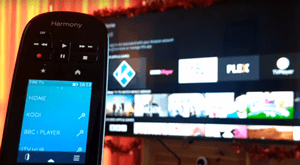
Додајте Фирестицк било ком (не-ИР) Хармони даљинском управљачу
Следећа упутства су преузета са званичне странице подршке за Логитецх Хармони:
- Покрените Хармони апликацију на жељеном уређају и повежите се са Хармони чвориштем.
- Кликните на дугме Мени, затим на Хармони Сетуп, затим изаберите Додај/уреди уређаје и активности и на крају изаберите Уређаји.
- Додирните опцију Додај уређај која се налази на дну екрана. Затим изаберите уређај за забаву.
- Затим ћете морати да унесете произвођача и број модела вашег уређаја. Затим кликните на Додај.
- У случају да имате више од једног Фирестицк или Фире ТВ-а, изаберите онај који желите да додате Хармони даљинском управљачу.
- Када га додате, Хармонија ће од вас тражити да креирате активност. Потврдите са Да.
- Биће вам постављен низ питања на која морате да одговорите пре него што креирате активност. Подршка за Хармони предлаже да искључите ЦЕЦ након подешавања ако користите Амазон Фире ТВ Цубе.
Креирајте Амазон Фирестицк или Амазон Фире ТВ активност
Можете прилично лако додати додатне активности свом Хармони даљинском управљачу. Пратите ове кораке:
- Кликните на опцију Активности која се налази лево на екрану.
- Изаберите опцију Додај активност.
- Одаберите врсту Фирестицк активности и наставите са Даље.
- Опет морате проћи кроз многа питања док не изградите активност.
- Када то буде готово, мораћете да синхронизујете Хармони даљински управљач. Упутства се морају пратити.
Активност Ватцх Амазон Фирестицк мора бити покренута са Хармони апликацијом по први пут.
Хармони даљинско синхронизовање
Синхронизација Хармони даљинског управљача уопште није тешка. Можете га користити помоћу Ви-Фи мрежне везе на Хармони даљинским управљачима са чвориштем. Ако користите Хармони апликацију за радну површину, мораћете ручно да синхронизујете промене.
Промене које направите на даљинском управљачу или апликацијама за паметне телефоне ће се аутоматски пратити преко Хармони Цлоуд-а. Да бисте синхронизовали промене са Хармони даљинским управљачем, изаберите Мени, затим Подешавања и на крају Синц Ремоте.
Да бисте синхронизовали промене са Хармони апликацијом за паметне телефоне, идите на Мени, затим изаберите Подешавање хармоније и на крају изаберите опцију Синхронизација.
Како покренути Амазон Фирестицк активност
Покретање Фирестицк активности је такође једноставно, само следите ове кораке:
- Повежите се са Хармони чвориштем преко Хармони апликације за паметне телефоне.
- Покрените активност Ватцх Фирестицк. Добићете обавештење од Хармони-ја које ће вам рећи да започнете Блуетоотх упаривање.
- Дођите до почетног екрана Фирестицк-а помоћу даљинског управљача Фирестицк-а.
- Постоји мала разлика између прве и друге генерације Фирестицка. На Фирестицк-у прве генерације потребно је да изаберете Подешавања, затим Контролори, следећи Фирестицк даљински управљач и на крају Додај нови даљински управљач. На Фирестицк-у друге генерације требало би да изаберете Подешавања, затим Контролори и Блуетоотх уређаји, затим Други Блуетоотх уређаји и Додај Блуетоотх уређаје.
- Ваш даљински управљач Фирестицк и Хармони би требало да се упаре за неколико секунди. Не брините ако упаривање не функционише одмах, само поновите кораке док не упарите уређаје.

Мисија остварена
То је то. Сада можете да користите Хармони даљински управљач за контролу свих врста апликација на вашем Амазон Фирестицк или Амазон Фире ТВ. Временом ћете видети колико ово може бити практично и корисно. Даљински управљач такође треба да ради сасвим добро чак и са неким препрекама на путу.
Да ли волите да користите Логитецх Хармони производе? Реците нам о својим искуствима или било чему другом о чему бисте желели да разговарате у одељку за коментаре испод.

